Come disinstallare estensioni in Chrome, Firefox e altri browser

La maggior parte dei browser moderni supporta le estensioni, che aggiungono funzionalità aggiuntive al browser. Ma meno estensioni hai installato, più veloce dovrebbe essere il tuo browser. Ecco come disinstallare o disabilitare le estensioni che non usi.
I programmi, come il tuo antivirus, possono spesso installare le proprie estensioni del browser senza la tua autorizzazione, quindi è utile per disinstallare anche quelle. Ogni browser Web ha le proprie estensioni. Rimuovendo un'estensione, un componente aggiuntivo o un plug-in da un Chrome simile a un browser, non rimuoveremo estensioni simili dagli altri browser installati, ad esempio Firefox o Internet Explorer.
Nota che i plug-in del browser sono come Java , Silverlight e Flash sono diversi e devono essere disinstallati in un altro modo.
Come disinstallare estensioni in Google Chrome
CORRELATI: Come visualizzare e disattivare plug-in installati in qualsiasi browser
Google Chrome (e altri browser Web basati su Chromium) rendono questo abbastanza facile. In Chrome, fai clic sul pulsante del menu nell'angolo in alto a destra della finestra, seleziona "Altri strumenti" e seleziona "Estensioni".
Puoi anche fare clic sul pulsante del menu, selezionare "Impostazioni" e selezionare " Opzione "Estensioni" nella parte sinistra della pagina Impostazioni o digitachrome: // extensionsnella barra degli indirizzi.

Chrome visualizzerà l'elenco delle estensioni installate. Scorri l'elenco e fai clic sull'icona del cestino a destra delle eventuali estensioni che desideri disinstallare. Puoi anche deselezionare la casella "Abilitato" per disabilitare temporaneamente un'estensione senza disinstallarla. Non dovrai riavviare il browser dopo aver disinstallato o disattivato le estensioni.
Se hai impostato la sincronizzazione con il tuo account Google in Chrome e sta sincronizzando le estensioni installate, questa verrà disinstallata anche su altri computer.

Come disinstallare i componenti aggiuntivi in Mozilla Firefox
In Firefox, fai clic sul pulsante "Menu" nell'angolo in alto a destra e quindi fai clic sul pulsante "Componenti aggiuntivi" per accedere direttamente all'elenco di Firefox installato- ons. Fai clic sull'icona del pezzo del puzzle sul lato sinistro della pagina per visualizzare le estensioni del browser. (Le altre icone qui consentono di gestire i temi installati, i plug-in del browser e i "servizi sociali".)

Da qui, è possibile fare clic con il pulsante destro del mouse su un'estensione per disinstallarlo dal browser o disattivarlo temporaneamente. Se vedi un link "Riavvia ora", dovrai riavviare Firefox per completare il processo di disinstallazione.
Se un'estensione è stata installata da un altro programma sul tuo computer, potrai solo "Disabilitarla" di rimuoverlo completamente dal tuo browser. Per rimuovere l'estensione, dovresti disinstallare il programma associato. Potresti provare a rimuovere manualmente i file di un'estensione, ma, se è stato installato da un programma in esecuzione sul tuo computer, quel programma potrebbe semplicemente aggiungere nuovamente quei file in futuro. Ma non devi preoccuparti di questo: un'estensione disabilitata potrebbe ingombrare la lista di estensioni, ma non funzionerà affatto. È come se fosse stato disinstallato.
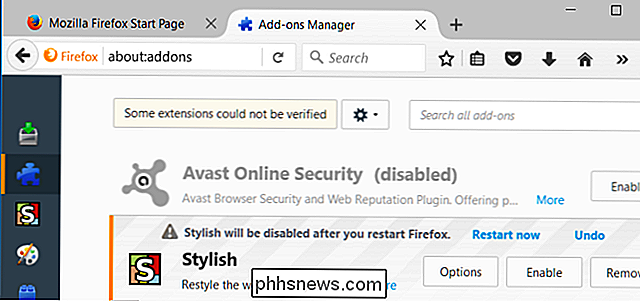
Come disinstallare i componenti aggiuntivi in Internet Explorer
Per disabilitare una barra degli strumenti o un'estensione del browser in Internet Explorer, fai clic sul menu a forma di ingranaggio nell'angolo in alto a destra della finestra del browser e seleziona "Gestisci componenti aggiuntivi".

Seleziona "Barre degli strumenti ed estensioni" in Tipi di componenti aggiuntivi, quindi fai clic sulla casella "Mostra" e assicurati che sia impostato su "Tutti i componenti aggiuntivi". Ciò garantisce che vedrai qui tutte le estensioni del browser installate.

Individua l'estensione che desideri rimuovere, prestando attenzione ai campi "Nome" e "Editore" per identificarli. Se vedi un'estensione con un nome sconosciuto, prova a eseguire una ricerca sul Web. Seleziona l'estensione e fai clic sul pulsante "Disattiva" in basso a destra della finestra per disabilitarla.

Per disinstallare completamente un'estensione invece di disabilitarla, di solito devi visitare il riquadro "Disinstalla un programma" nel Pannello di controllo di Windows e disinstallare quel plug-in. Potrebbe essere necessario cercare il nome del plug-in stesso, oppure potrebbe essere necessario disinstallare un programma con il plug-in fornito in dotazione.
Se non lo vedi nell'elenco, potresti voler eseguire una ricerca online online. Alcune estensioni dannose non includeranno alcun programma di disinstallazione facile, quindi dovrai trovare uno strumento di disinstallazione o rimuovere i file a mano. Cerca nel web come disinstallare quella particolare estensione da Internet Explorer e vedrai istruzioni più specifiche.
Come disinstallare le estensioni in Safari di Apple
Per gestire l'elenco delle estensioni del browser installate in Safari, fai clic su "Safari "Menu nella parte superiore del desktop del tuo Mac e seleziona" Preferenze ". Non fare clic su" Estensioni Safari "per accedere al sito Web Safari Extensions Gallery di Apple, puoi scaricare altre estensioni.
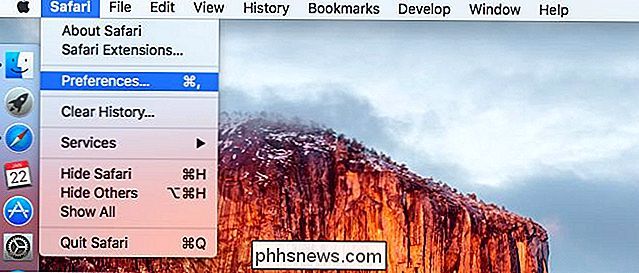
Fai clic su" Estensioni " icona nella parte superiore della finestra delle preferenze per visualizzare l'elenco delle estensioni installate. Seleziona un'estensione sul lato sinistro dello schermo e fai clic sul pulsante "Disinstalla" per rimuoverlo dal Mac o deseleziona la casella "Abilita [Nome estensione]" per disabilitare l'estensione senza rimuoverla completamente.
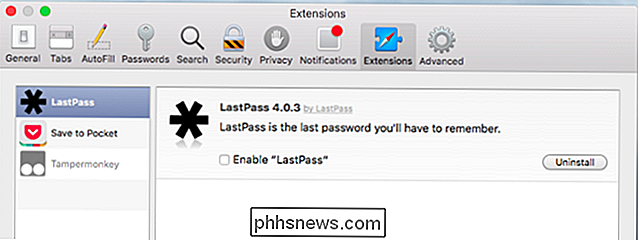
Come disinstallare Estensioni in Opera
In Opera, fai clic sul pulsante del menu "Opera" nell'angolo in alto a sinistra della finestra del browser, seleziona "Estensioni" e seleziona "Gestore estensioni" per visualizzare un elenco delle estensioni installate.

Fai clic sul pulsante "x" a destra di un'estensione per rimuoverlo oppure fai clic sul pulsante "Disattiva" sotto un'estensione per disattivarlo senza rimuoverlo dal browser. Non dovrai riavviare Opera dopo aver disabilitato o rimosso un'estensione.

Microsoft Edge non supporta ancora le estensioni, ma presto otterrà il supporto per le estensioni in stile Chrome. Questo processo dovrebbe essere simile a Edge quando alla fine ottiene il supporto per le estensioni del browser.
Se si utilizza un altro browser Web, il processo dovrebbe essere simile. Cerca nei menu del browser web un'opzione su "estensioni", "componenti aggiuntivi" o "plug-in".

Come configurare un Apple TV utilizzando un iPhone, iPad o tastiera Bluetooth
Se possiedi una Apple TV, probabilmente saprai che, mentre la configurazione è abbastanza semplice, ma usando il telecomando in dotazione, no. Perché non configurare la tua Apple TV utilizzando l'iPad, l'iPhone o una tastiera Bluetooth? CORRELATO: È un buon momento per acquistare una Apple TV? Non è un segreto che non siamo fan del telecomando della Apple TV.

Le migliori alternative a uTorrent su Windows
Ricorda quando uTorrent è stato grandioso? Il nuovo client BitTorrent è stato super leggero e ha colpito altri popolari client BitTorrent. Ma questo è successo molto tempo fa, prima che BitTorrent, Inc. acquistasse uTorrent e lo riempisse pieno di pubblicità crapware e scazzate. Avvitalo. Sia che tu abbia bisogno di scaricare un ISO Linux o .



